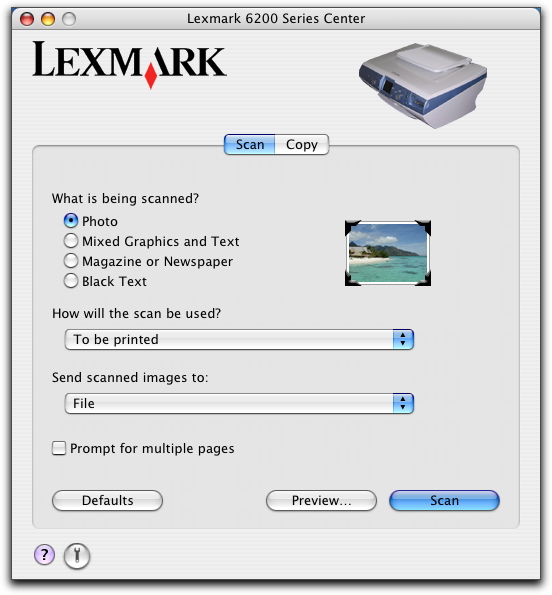Depuis cet onglet | Option | Vous pouvez |
Onglet Numériser | Que numérisez-vous ? | Sélectionner l'option correspondant le mieux au type de document que vous numérisez. Les paramètres sont optimisés en fonction de votre sélection. |
Quelle sera l'utilisation du document numérisé ? | Sélectionner comment la numérisation sera utilisée. La résolution et les autres paramètres de numérisation sont optimisés en fonction de votre sélection. |
Envoyer les images numérisées vers : | Sélectionner une destination vers laquelle envoyer les documents numérisés, par exemple un fichier, le Presse-papiers ou une application. Pour obtenir des informations sur l'ajout, la suppression ou la modification d'une application dans la liste des applications, reportez-vous à la section Configuration de la liste des applications. |
Invite page suivante | Etre invité à numériser plusieurs pages afin de pouvoir terminer la numérisation avant d'envoyer le tout vers une application. Un message vous demandant d'ajouter la page suivante s'affiche après la numérisation d'une page. Si vous avez d'autres pages à numériser, cliquez sur Numériser. Sinon, cliquez sur Terminé. |
Par défaut | Rétablir les paramètres par défaut. |
Aperçu... | Accéder à l'onglet Numériser pour afficher des paramètres de numérisation supplémentaires. |
Numériser | Lancer la numérisation. |
Onglet Copier | Quantité et type de copie | Sélectionner le nombre de copies et la couleur de celles-ci. |
Qualité de la copie | Sélectionner un paramètre de qualité pour les copies. |
Type de papier en sortie | Sélectionner le type de papier approprié. |
Format du papier en sortie | Sélectionner le format de papier approprié. |
Zoom | Agrandir ou réduire les copies par pourcentage ou sélectionner une taille prédéfinie dans le menu local.
|
Remarque : | Le logiciel procède à une mise à l'échelle pour adapter au mieux l'image à la taille sélectionnée sans la tronquer ni la déformer. |
|
Type d'original | Choisir le type d'image correspondant à l'original. En ce faisant, la fonction d'amélioration des images du logiciel de l'imprimante Tout en un est activée. Elle permet d'effectuer des copies réalistes de vos originaux. Les options suivantes sont disponibles : Photo, Texte, Texte et photo ou Dessin de trait. |
Format de l'original | Choisir le format de l'original. Si vous ne connaissez pas le format d'origine, sélectionnez l'option Automatique. Le logiciel Tout en un détecte le format et ajuste la copie en conséquence.
|
Remarque : | Lorsque vous sélectionnez Automatique dans le menu local Format de l'original situé dans la zone de dialogue principale de l'onglet Copier, la fonction de cadrage automatique est activée dans la zone de dialogue Aperçu. |
|
Par défaut | Rétablir les paramètres par défaut. |
Aperçu... | Accéder à la zone de dialogue Copier pour afficher des paramètres de copie supplémentaires. |
Copier | Lancer la copie. |
 icône Centre Lexmark 6200 Series.
icône Centre Lexmark 6200 Series. Imprimantes
Imprimantes  Lexmark
Lexmark  Lexmark 6200 Series
Lexmark 6200 Series  icône Centre Lexmark 6200 Series.
icône Centre Lexmark 6200 Series. Applications
Applications  icône Centre Lexmark 6200 Series.
icône Centre Lexmark 6200 Series.